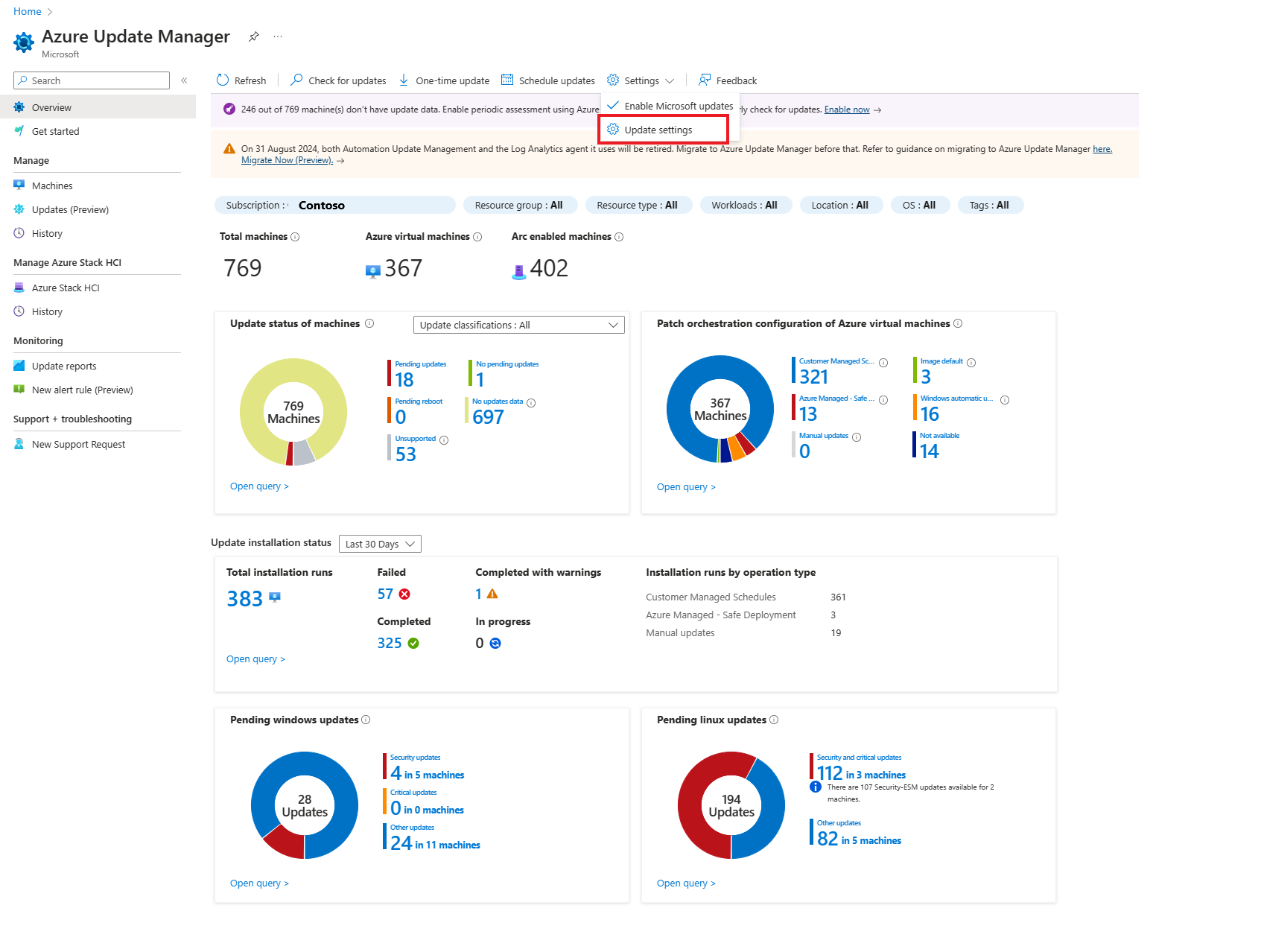업데이트 구성 설정 관리
적용 대상: ✔️ Windows VM ✔️ Linux VM ✔️ 온-프레미스 환경 ✔️ Azure Arc 지원 서버.
이 문서에서는 Azure 업데이트 관리자에서 업데이트 설정을 구성하여 하나 이상의 컴퓨터에 대한 Azure VM(가상 머신) 및 Arc 지원 서버의 업데이트 설정을 제어하는 방법을 설명합니다.
단일 VM에서 설정 구성
단일 VM의 컴퓨터에서 업데이트 설정을 구성하려면 다음을 수행합니다.
업데이트 관리자 페이지의 개요 또는 컴퓨터나 선택한 VM에서 업데이트를 예약할 수 있습니다.
참고 항목
업데이트 관리자 페이지의 개요 블레이드 또는 컴퓨터 블레이드나 선택한 VM에서 업데이트를 예약할 수 있습니다.
Azure Portal에 로그인합니다.
Azure 업데이트 관리자에서 개요를 선택하고 구독을 선택한 후 설정 업데이트를 선택합니다.
업데이트 설정 변경에서 +머신 추가를 선택하여 업데이트 설정을 변경할 머신를 선택합니다.
리소스 선택에서 머신을 선택하고 추가를 선택합니다.
업데이트 설정 변경 페이지에서 선택하고 적용할 수 있는 다음 업데이트 목록이 있는 운영 체제에 따라 분류된 머신이 표시됩니다.
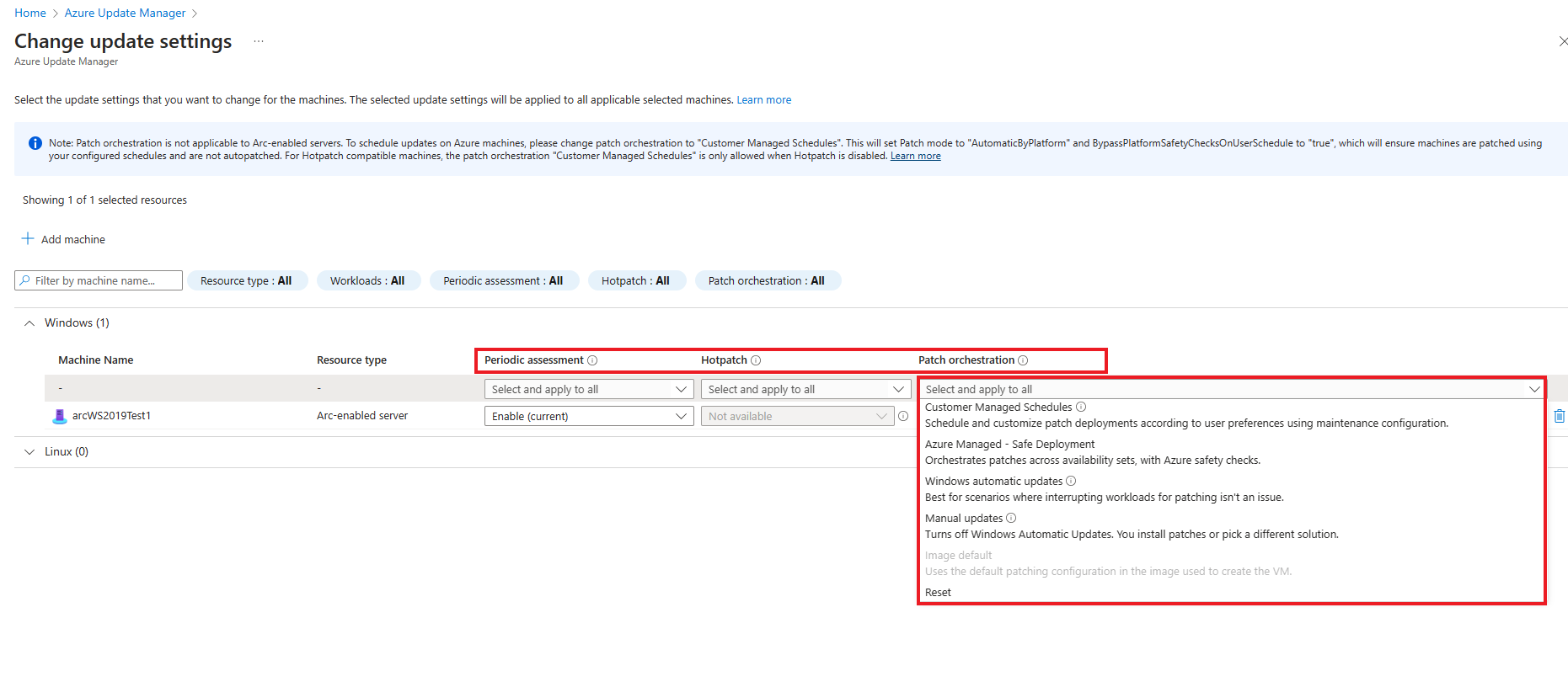
다음 업데이트 설정은 선택한 컴퓨터에 대한 구성에 사용할 수 있습니다.
주기적 평가 - 주기적 평가는 24시간마다 실행되도록 설정되어 있습니다. 이 설정은 사용하거나 사용하지 않도록 설정할 수 있습니다.
핫패치: Windows Server Azure Edition VM에 핫 패칭를 사용하도록 설정할 수 있습니다. 핫 패칭은 설치 후 다시 부팅할 필요가 없는 지원되는 Windows Server Azure 버전 VM에 업데이트를 설치하는 새로운 방법입니다. 업데이트 관리자를 사용하여 패치 설치를 예약하거나 즉시 패치 배포를 트리거하여 다른 패치를 설치할 수 있습니다. 이 설정을 사용하거나 사용하지 않도록 설정하거나 초기화할 수 있습니다.
패치 오케스트레이션 옵션은 다음을 제공합니다.
- 고객 관리형 일정-기존 VM에 대한 일정 패치를 사용하도록 설정합니다. 새 패치 오케스트레이션 옵션을 사용하면 동의를 받은 후 두 개의 VM 속성인 패치 모드 = Azure 오케스트레이션 및 BypassPlatformSafetyChecksOnUserSchedule = TRUE 를 사용할 수 있습니다.
- Azure 관리형 - 안전한 배포—Azure 플랫폼은 업데이트를 진행 중인 가상 머신 그룹을 대상으로 업데이트를 오케스트레이션합니다. (Arc 지원 서버에는 적용되지 않음). VM이 자동 VM 게스트 패치로 설정됩니다(즉, 패치 모드는 AutomaticByPlatform임). 고객 일정이 연결되었는지 여부에 따라 다른 의미가 있습니다. 자세한 내용은 사용자 시나리오를 참조하세요.
- 사용 가능한 중요 패치 및 보안 패치는 자동 VM 게스트 패치를 사용하여 Azure VM에서 자동으로 다운로드되고 적용됩니다. 이 프로세스는 새 패치가 릴리스될 때마다 매월 자동으로 시작됩니다. 패치 평가 및 설치는 자동으로 이루어지며, 필요에 따라 이 프로세스 중 VM을 다시 부팅해야 합니다.
- Windows 자동 업데이트)(AutomaticByOS) - VM에서 실행되는 워크로드가 가용성 목표를 충족할 필요가 없는 경우 운영 체제 업데이트가 자동으로 다운로드되고 설치됩니다. 컴퓨터가 필요에 따라 다시 부팅됩니다.
- 수동 업데이트 - 이 모드는 VM에서 Windows 자동 업데이트를 사용하지 않도록 설정합니다. 패치는 수동으로 설치되거나 다른 솔루션을 사용하여 설치됩니다.
- 이미지 기본값 - Linux Virtual Machines에 대해서만 지원되며, 이 모드는 VM을 만드는 데 사용되는 이미지의 기본 패치 구성을 사용합니다.
선택한 후 저장을 선택합니다.
업데이트 설정이 성공적으로 변경되었는지 확인하는 알림이 나타납니다.
대규모 설정 구성
컴퓨터에서 대규모로 업데이트 설정을 구성하려면 다음 단계를 수행합니다.
참고 항목
개요 또는 컴퓨터에서 업데이트를 예약할 수 있습니다.
Azure Portal에 로그인합니다.
Azure 업데이트 관리자에서 개요를 선택하고 구독을 선택한 다음 업데이트 설정을 선택합니다.
업데이트 설정 변경에서 머신에 대해 변경할 업데이트 설정을 선택합니다. 단일 VM에서 설정 구성의 개요 블레이드에 나열된 3단계의 절차를 따릅니다.
업데이트 설정이 성공적으로 변경되었는지 확인하는 알림이 나타납니다.
다음 단계
- 평가 규정 준수를 확인하고 선택한 Azure VM 또는 Azure Arc 지원 서버에 대한 업데이트를 배포하거나 Azure Portal의 구독에 있는 여러 컴퓨터에 걸쳐 업데이트를 배포합니다.
- 업데이트 관리자에서 생성된 업데이트 평가 및 배포 로그를 보려면 쿼리 로그를 참조하세요.
- 문제를 해결하려면 업데이트 관리자 문제 해결을 참조하세요.
피드백
출시 예정: 2024년 내내 콘텐츠에 대한 피드백 메커니즘으로 GitHub 문제를 단계적으로 폐지하고 이를 새로운 피드백 시스템으로 바꿀 예정입니다. 자세한 내용은 다음을 참조하세요. https://aka.ms/ContentUserFeedback
다음에 대한 사용자 의견 제출 및 보기